Remediere: Problema driverului platformei dinamice și a cadrului termic
Miscelaneu / / August 04, 2021
Reclame
DPTF sau Dynamic Platform and Thermal Framework este o soluție de management termic și de energie disponibilă pe toate sistemele care au un chipset Intel. Este mai mult ca un dispozitiv integrat care este utilizat pentru a rezolva supraîncălzirea sistemului, zgomotul ventilatorului și problemele de performanță legate de sistem.
Cuprins
-
1 Remedieri pentru problema dinamică a platformei dinamice și a cadrului termic
- 1.1 FIX 1: Actualizați BIOS-ul computerului:
- 1.2 FIX 2: Restabiliți Windows 10 la o dată veche / anterioară:
- 1.3 FIX 3: Utilizați un software automat de actualizare a driverului:
Remedieri pentru problema dinamică a platformei dinamice și a cadrului termic

Recent, mulți utilizatori au fost raportați spunând că platforma dinamică și cadrul termic nu funcționează. Conform utilizatorilor suferiți, problema este legată de o problemă a driverului, care sfârșește prin a afișa un prompt care precizează: „Windows nu poate încărca driverul de dispozitiv pentru acest hardware. Șoferul poate fi corupt sau dispărut ”. Astăzi, în acest articol, am încercat să enumerăm câteva dintre cele mai bune soluții posibile care vă vor ajuta să rezolvați „Problema driverului platformei dinamice și a cadrului termic”.
FIX 1: Actualizați BIOS-ul computerului:
Conform unora dintre utilizatori, actualizarea BIOS-ului sistemului dvs. i-a ajutat să scape de „Platforma dinamică și Thermal Problema driverului cadru. ” Cu toate acestea, orice greșeli sau pași incorecți în timpul actualizării BIOS-ului pot arăta rezultate negative în sistem. Astfel, vă recomandăm să vă asigurați că fiecare acțiune pe care o efectuați este 100% corectă. Pentru actualizarea BIOS-ului computerului dvs. în Windows 10:
Reclame
- Pentru procesul de actualizare a BIOS-ului, utilizatorii trebuie să introducă fișierele lor Pagina de descărcare a driverelor producătorului de PC folosind un browser.
- Aici, pe site-ul producătorului, introduceți detaliile modelului și platformei (Laptop sau PC) și va deschide o anumită pagină de descărcare a driverului. (Toate detaliile exacte sunt disponibile pe Fereastra Informații sistem Windows 10.)
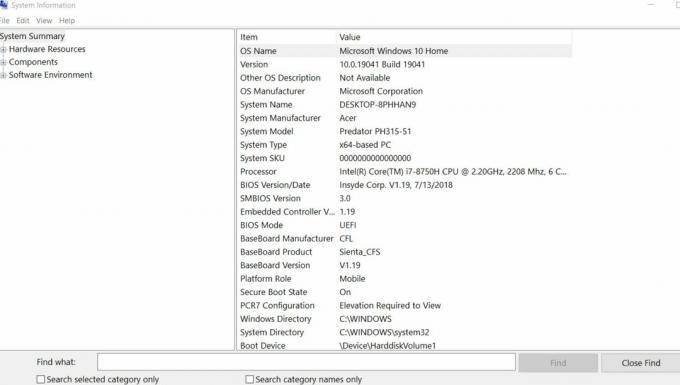
- Localizați Fișier BIOS de dumneavoastră Site-ul producătorului dispozitivului.
- După ce îl localizați, faceți clic pe acesta Butonul Descărcare.
- În continuare, extrageți și deschideți fișierul de actualizare BIOS descărcat și urmați instrucțiunile de pe ecran conform scriptului instrumentului de actualizare BIOS.
- Odată ce procesul de actualizare a BIOS-ului este finalizat, verificați dacă problema menționată este rezolvată sau nu.
FIX 2: Restabiliți Windows 10 la o dată veche / anterioară:
Ar putea exista unele șanse posibile ca un program recent sau un software descărcat / actualizat în sistemul dvs. să declanșeze „Problema driverului platformei dinamice și a cadrului termic.” Găsirea programului respectiv și dezinstalarea acestuia ar putea fi un sarcină plictisitoare; prin urmare, vă recomandăm să restaurați Windows 10 la o dată anterioară. Dacă faceți acest lucru, sistemul dvs. va duce la punctul în care software-ul / programul care cauzează probleme nu ar fi existat. Pentru introducerea unei date vechi, urmați pașii de mai jos:
- În primul rând, apăsați Tasta Windows și R pentru a lansa ALERGA caseta de dialog.
- Acum, în caseta de text goală, tastați „rstrui ” și apoi faceți clic pe O.K. Va lansa utilitarul de restaurare a sistemului.
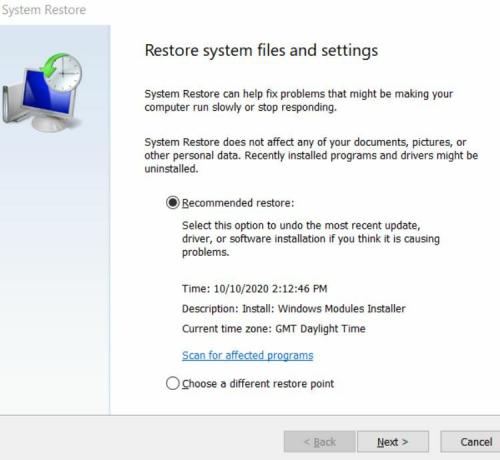
- În fereastra System Restore, selectați Alegeți un alt punct de restaurare butonul circular circular și apoi faceți clic pe Următor →.
- Acum selectați un Restabiliți punctul unei date anterioare (cu o săptămână sau o lună înainte).
- Pentru a verifica efectele (eliminarea programului / software-ului / fișierelor, anularea setărilor) restabilirii la o dată veche, faceți clic pe Căutați programele afectate filă.
- După aceea, faceți clic pe Următor → și finalizarea filă.
După ce ați terminat, va anula oricare dintre modificările recente ale dispozitivului care au declanșat „Problema driverului platformei dinamice și a cadrului termic”. Acum verificați dacă soluția a funcționat sau nu pentru dvs.
FIX 3: Utilizați un software automat de actualizare a driverului:
Când un driver corupt, învechit sau lipsă s-ar putea să vă finalizeze cu eroarea „Windows nu poate încărca driverul de dispozitiv pentru acest hardware, este posibil ca driverul să fie corupt sau să lipsească”. În astfel de cazuri, este recomandabil să actualizați driverele aferente. Puteți face acest lucru utilizând un instrument automat de actualizare a driverului.
Acestea au fost toate soluțiile posibile care vor ajuta utilizatorii care se confruntă cu „Problema driverului platformei dinamice și a cadrului termic”. Platformă dinamică și cadru termic este o soluție esențială pentru sistemul dvs. și, prin urmare, orice problemă cu driverul său trebuie rezolvată la primul.
Remediile menționate în acest articol de mai sus sunt toate testate și au ajutat utilizatorii în timp real. Cu toate acestea, dacă niciunul dintre ele nu funcționează pentru dvs., vă recomandăm să resetați Windows 10 sau să reinstalați platforma cu o metodă de instalare curată. După ce ați citit acest articol, dacă aveți întrebări sau feedback, vă rugăm să notați comentariul în căsuța de comentarii de mai jos.
Reclame



